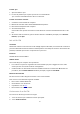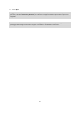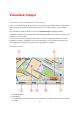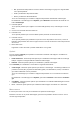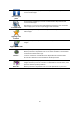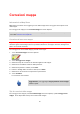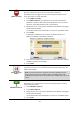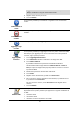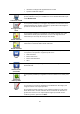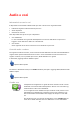User manual
44
Blu: puntamento alla posizione corrente. Questo contrassegno è grigio se il segnale GPS
non è più disponibile.
Giallo: puntamento alla posizione base.
Rosso: puntamento alla destinazione.
Tocca un contrassegno per centrare la mappa sulla posizione indicata dal contrassegno.
Per disattivare i contrassegni, tocca Opzioni, quindi Avanzate e deseleziona la casella di con-
trollo Contrassegni.
3. Pulsante Opzioni
Tocca questo pulsante per scegliere se mostrare PDI, preferiti, nomi, contrassegni e coordi-
nate.
4. Cursore con il fumetto del nome della via.
5. Pulsante Trova
Tocca questo pulsante per cercare indirizzi specifici, Preferiti o Punti di interesse.
6. Pulsante cursore.
Tocca questo pulsante per pianificare un percorso verso la posizione del cursore, creare un
Preferito nella posizione del cursore oppure trovare un Punto di interesse vicino alla posizione
del cursore.
7. Barra dello zoom
Ingrandisci e riduci toccando i pulsanti adatti all'uso con i guanti.
Opzioni
Tocca il pulsante Opzioni per impostare le informazioni mostrate sulla mappa e visualizzare le
seguenti informazioni:
Punti di interesse - seleziona questa opzione per visualizzare sulla mappa i PDI. Tocca Scegli
PDI per scegliere le categorie PDI da visualizzare sulla mappa.
Preferiti - seleziona questa opzione per visualizzare i preferiti sulla mappa.
Tocca Avanzate per visualizzare o nascondere le seguenti informazioni:
Contrassegni - seleziona questa opzione per attivare i contrassegni. I contrassegni indicano la
posizione corrente (blu), la posizione della base (giallo) e la destinazione (rosso). Il contrasse-
gno indica la distanza verso la posizione.
Tocca un contrassegno per centrare la mappa sulla posizione su cui è collocato il contrasse-
gno.
Per disattivare i contrassegni, tocca Opzioni, quindi tocca Avanzate e deseleziona Contrasse-
gni.
Coordinate - seleziona questa opzione per visualizzare le coordinate GPS nell'angolo in basso
a sinistra della mappa.
Nomi - seleziona questa opzione per visualizzare sulla mappa i nomi delle vie e delle città.
Menu cursore
Il cursore può essere non solo per evidenziare una posizione sulla mappa.
Posiziona il cursore su un punto della mappa, quindi tocca il pulsante del menu cursore. Tocca
uno dei seguenti pulsanti: